|
使用Win10系统的用户都知道,在登录界面的密码输入框后面有一个眼睛图案,这就是所谓的明文显示功能。如果我们点击此图案,就可以看到我们输入的登录密码,虽然方便了我们检查密码的正确性,但同时也存在隐患,如果我们在输入密码后离开了,那么有心之人就可以点击此图案来窃取我们的登录密码,是不是挺不安全的?当然,该功能是可以关闭的,下面小编给大家介绍具体的关闭方法。
具体操作如下: 1、在Cortana搜索栏上输入regedit,按回车键进入注册表编辑器; 2、定位到:HKEY_LOCAL_MACHINE\Software\Policies\Microsoft\Windows ,新建项CredUI;
4、新建DWORD(32位)值,命名为DisablePasswordReveal;
5、双击修改数值数据为1,点击“确定”后,即可生效;
6、此时可尝试锁屏,然后用密码输入方式进行解锁,你会发现输入框右端的明文显示按钮已经消失,密码只能显示为圆点(如下图)。
以上就是Win10关闭登录密码输入框明文显示功能的操作方法,按以上步骤操作之后,别人就没办法看到你的登录密码了,就连你自己也看不到了,如果你觉得不方便,可以删除DisablePasswordReveal,这样就可以恢复明文显示功能了。 |
顶一下
(0)
0%
踩一下
(0)
0%
------分隔线----------------------------

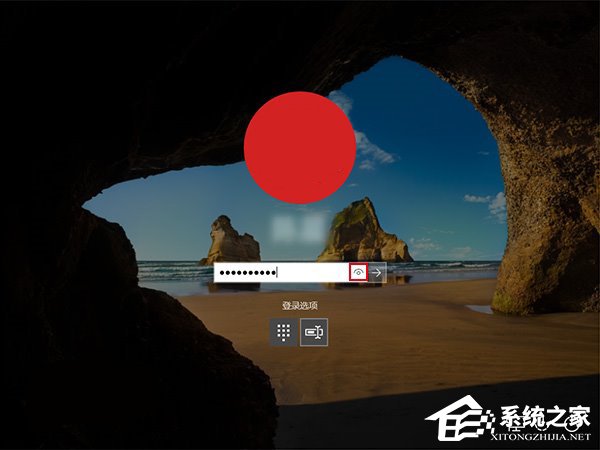
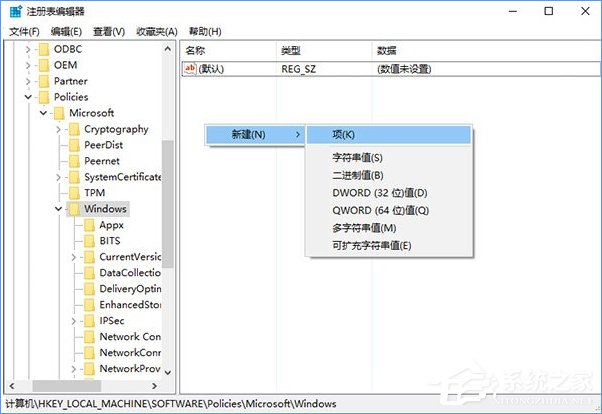
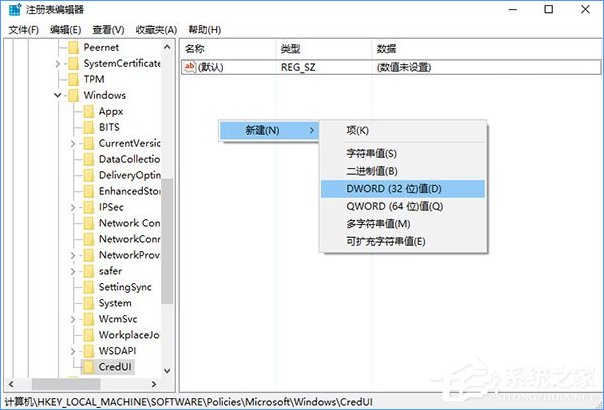
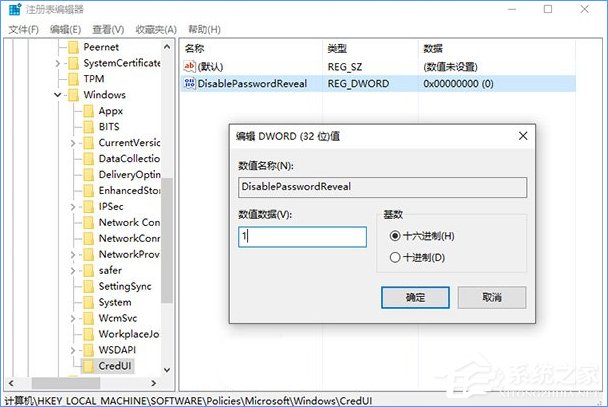

谈谈您对该文章的看